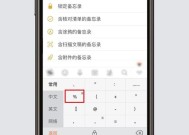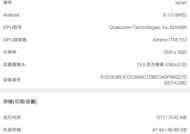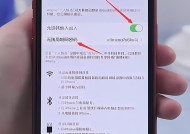MSI笔记本如何降低CPU频率?
- 网络经验
- 2025-07-09
- 1
- 更新:2025-07-07 00:32:22
在追求高性能的同时,有些情况下我们可能需要对笔记本电脑的CPU进行降频,以达到节能、降噪或延长电池寿命的目的。MSI作为知名的游戏笔记本制造商,其产品以高性能著称。但是,如果你在特定场合需要降低MSI笔记本的CPU频率,该如何操作呢?本文将详细介绍操作步骤及相关注意事项,帮助用户轻松实现CPU频率的调整。

为何需要降低CPU频率?
在具体讲解操作步骤之前,我们先了解一下降低CPU频率的常见原因。降低CPU频率可以减少电脑的功耗,从而延长电池的使用时间。在不需要高性能处理的情况下,降低频率能够减少热量产生,从而降低风扇转速,减少噪音。对于某些特定的软件或任务,适当的降低CPU频率可能有助于提高系统稳定性。
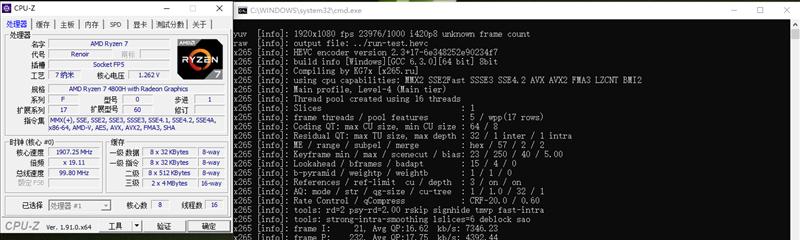
降低MSI笔记本CPU频率的步骤
确认当前CPU频率
在调整CPU频率之前,我们首先需要了解当前的CPU运行状态。你可以在任务管理器中查看CPU的当前频率。右键点击任务栏,选择“任务管理器”,切换到“性能”标签页,然后查看CPU项下的“当前速度”即可。
进入BIOS设置
为了调整CPU的频率,MSI笔记本需要进入BIOS设置。通常在电脑启动时按下F2、Delete或其他指定键(如F11)进入BIOS。具体按键取决于你所使用的MSI笔记本型号,具体操作前可以查阅你笔记本的用户手册。
寻找CPU频率调节选项
在BIOS界面中,通常可以在“硬件监控”、“硬件配置”或“高级”选项下找到CPU频率的相关设置。需要注意的是,不同型号的MSI笔记本BIOS界面有所不同,具体的设置选项名称可能会有细微差异。
降低CPU倍频
在找到CPU频率设置选项后,你可以降低CPU的倍频来实现降频。不过,需要注意的是,并非所有的MSI笔记本BIOS中都允许用户手动调整倍频,部分型号可能需要解锁某些功能才能进行此项操作。
使用Windows电源计划
如果你希望在不进入BIOS的情况下,在Windows操作系统层面上进行简单的频率调整,可以使用电源计划功能。点击“开始”菜单中的“设置”->“系统”->“电源和睡眠”->“其他电源设置”,然后选择“创建电源计划”。在计划设置中选择“更改为高级电源设置”,你就可以在CPU部分选择降低最大处理器状态,从而达到降低CPU频率的目的。
使用第三方软件
如果上述方法都不适用或你希望有更灵活的控制方式,可以尝试使用第三方软件如ThrottleStop或RivaTuner等,这类软件可以提供更详细的CPU频率调整选项。请确保你对这类软件的使用足够熟悉,或遵循专业指导进行操作,因为不当的设置可能会对笔记本电脑造成损害。

常见问题与注意事项
BIOS中未找到CPU频率调节选项
某些型号的MSI笔记本由于设计或固件版本的限制,可能在BIOS中无法直接调整CPU频率。如果遇到这种情况,建议查看是否有BIOS更新,或联系MSI客服获取帮助。
降低频率可能带来的影响
降低CPU频率意味着电脑的处理能力会相应减弱,对于一些对性能要求较高的游戏或应用可能会造成运行缓慢或卡顿。请根据实际需要合理调整频率。
注意散热问题
虽然降低频率可以减少热量产生,但在运行一些高负载任务时,CPU依然会升温。请确保笔记本电脑的散热系统保持良好状态,并定期清理灰尘,以免影响电脑性能。
结语
通过上述步骤,你可以轻松地对MSI笔记本的CPU频率进行调整。记得,在进行任何硬件设置调整时,一定要谨慎操作,以免对设备造成不可逆的损害。如遇任何问题,请及时联系专业技术人员或MSI官方客服寻求帮助。希望本文对你的笔记本使用体验有所帮助。
上一篇:手机壳安装散热器的方法是什么?
下一篇:手环3针数据线使用方法?